Kuidas teisendada WEBP JPG-ks
Selles artiklis kirjeldatakse mitmeid teisendusviise webp-failid JPG-failidele, sealhulgas sisseehitatud Windowsi ja Maci tarkvara ning veebipõhiseid teisendustööriistu.
Kuidas muuta Webp-failid JPG-ks
Webp-failide hõlpsaks teisendamiseks on kolm võimalust: ekraanipildi tegemine, MS Painti või eelvaate kasutamine ja tasuta teisendustööriistad (veebipõhine ja allalaaditav tarkvara).
Tehke ekraanipilt
Lihtsaim viis webp-i teisendamiseks pildifailiks on teha salvestatud pildist ekraanipilt. Veelgi lihtsam: tehke algsest veebipildist ekraanipilt. Siiski võite saada madalama kvaliteediga pildi. Kui soovite parimat võimalikku kvaliteeti, proovige mõnda muud allpool kirjeldatud meetodit.
Windows: MS Paint
Kui kasutate Windowsi arvutit, on lihtsaim viis kasutada MS Painti valikut Salvesta kui. Programm peaks teie arvutis juba olema või saate selle Microsofti poest.
-
Klõpsake Fail.
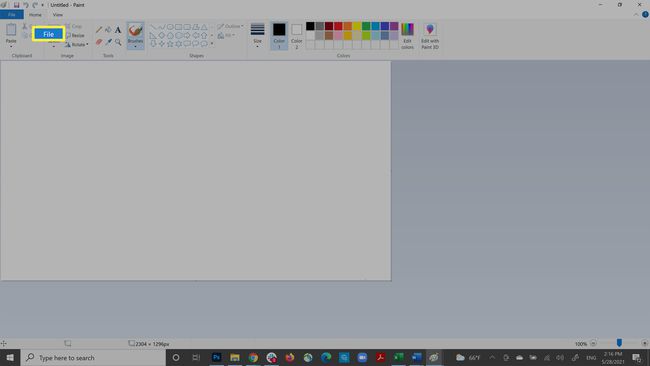
-
Valige Avatud.
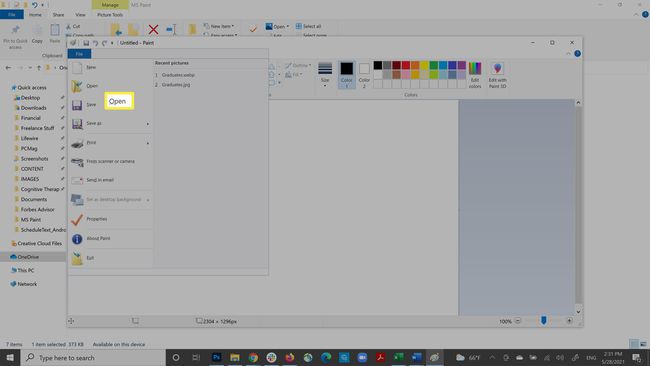
Otsige üles ja valige oma fail.
-
Klõpsake Avatud.
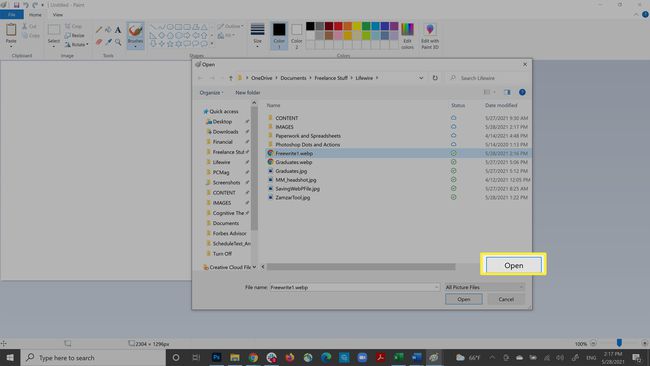
Klõpsake Fail uuesti.
-
Valige Salvesta kui.
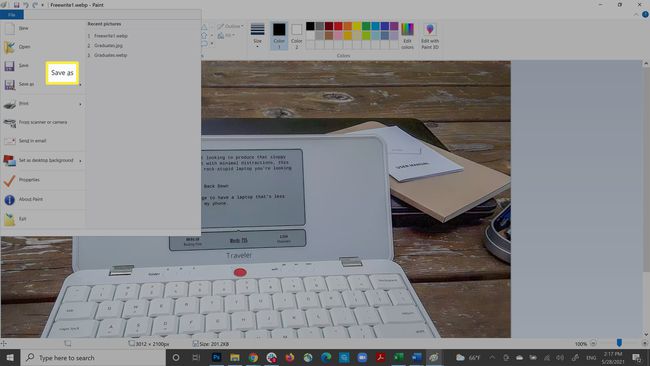
-
Valige JPEG pilt.
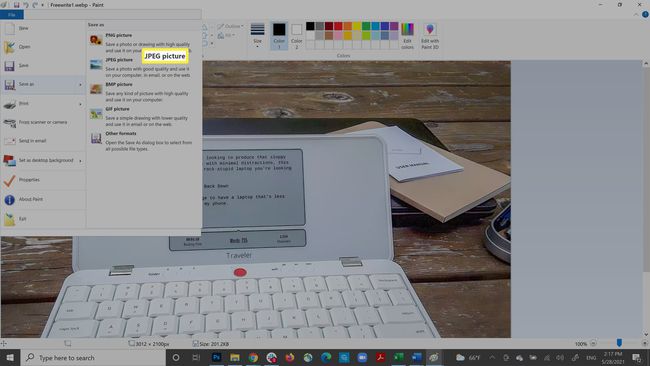
-
Valige kaust ja klõpsake Salvesta.
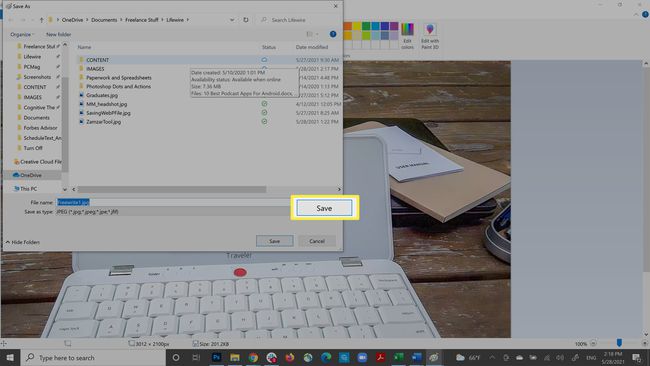
Mac: eelvaade
Macis saate kasutada eelvaadet, mis on teie arvutisse eelinstallitud.
Klõpsake Fail > Duplikaat.
Sulgege duplikaatpilt.
See annab teile võimaluse salvestada see uues vormingus.
Vali JPG rippmenüüst.
Valikuline: suuruse muutmiseks liigutage kvaliteediliugurit.
Klõpsake Salvesta.
Webp Converter for Mac
Selle jaoks on ka spetsiaalne rakendus: Webp Converter.
Pukseerige veebipilt rakendusse.
Valige Teisenda JPG-vormingusse. (Saate valida ka PNG või teisendada faili
veebile).Klõpsake Teisenda.
Valige, kuhu soovite oma pildi salvestada.
Veebipõhised teisendustööriistad
Veebitööriistad on mugavad, kuna saate neid kasutada igas arvutis, sõltumata operatsioonisüsteemist. Meile meeldib Zamzar, kuid saadaval on palju võimalusi.
Minema Zazmari sait.
-
Klõpsake Lisa failid…
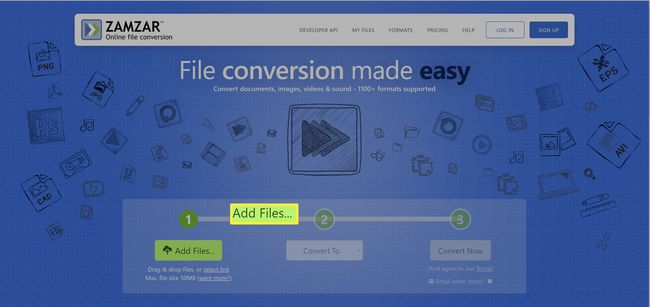
-
Valige fail ja klõpsake Avatud.
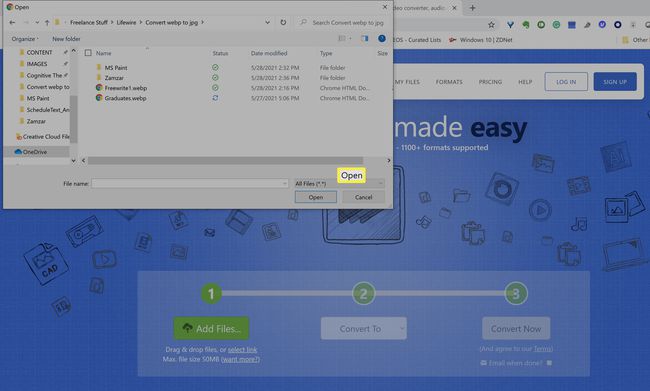
-
Klõpsake Teisenda.
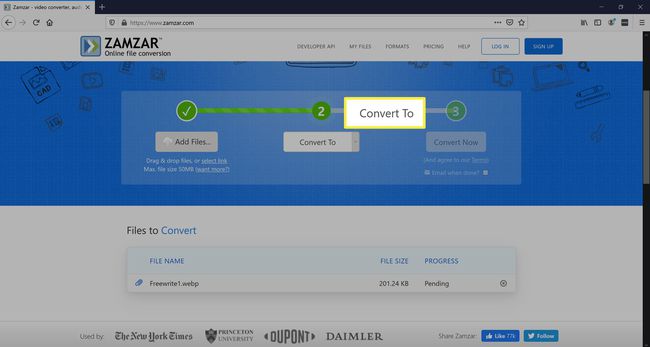
-
Valige jpg.
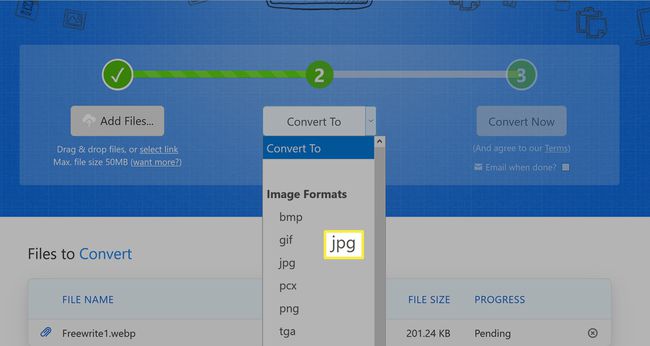
-
Klõpsake Teisenda kohe. Soovi korral märkige kõrval olev ruut Kirjuta millal
tehtud?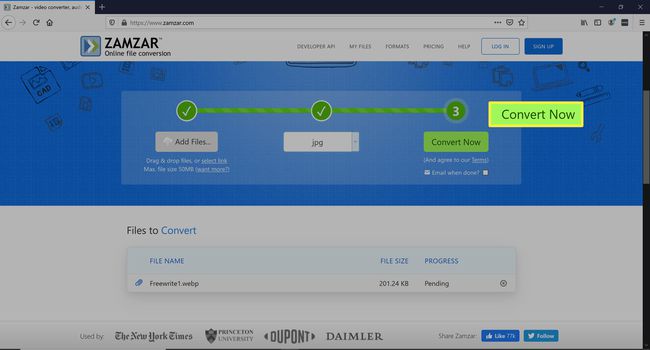
-
Algab faili teisendamine.
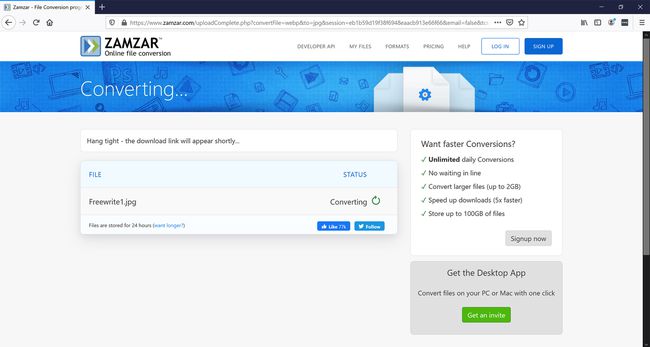
-
Klõpsake Lae alla.
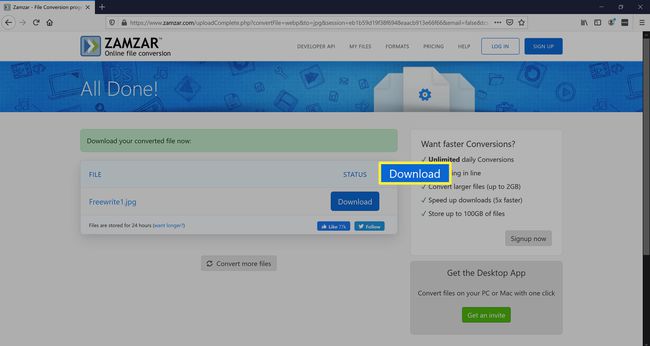
-
Klõpsake Okei.
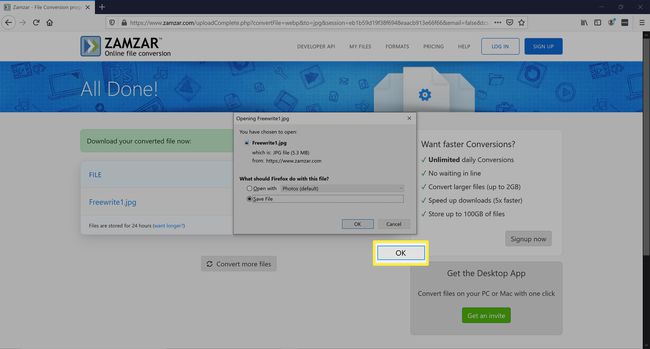
Kuidas teisendada mitu Webp JPG-vormingusse?
Üks mitmekülgsemaid failimuundureid on XnConvert, mis toetab umbes 500 pildivormingut, sealhulgas webp. Tarkvara ühildub Windowsi, Maci ja Linuxiga.
Kuidas Webp-faili JPEG-vormingus alla laadida?
Ainus viis webp-faili JPG-vormingus allalaadimiseks on kasutada Internet Explorerit, mis ei toeta webp-d. Te ei saa Chrome'il (või muudel toetatud brauseritel) takistada piltide salvestamist veebis.
Kuidas muuta Webp PNG-ks?
Webp-i teisendamine PNG-vormingusse toimib samamoodi nagu JPG-vormingus. Võite kasutada mõnda ülaltoodud meetoditest.
KKK
-
Kuidas teisendada Webp-faili Photoshopis JPG-vormingusse?
Kuna Photoshop ei tunne webp-faile ära, peate installima Google'i WebP-plugina Photoshopi jaoks, enne kui saate Webp-faili Photoshopis JPG-vormingus teisendada. Esiteks, installige Maci jaoks veebipistikprogramm või installige Windowsi veebipistikprogramm. Järgmisena pakkige fail lahti ja asetage see oma Photoshopi pistikprogrammi kausta. Väljuge Photoshopist ja avage Photoshop uuesti. Nüüd peaksite saama Webp-faili Photoshopis avada. Pärast webp-faili avamist valige Salvesta kui > JPEG faili JPEG-vormingusse teisendamiseks.
-
Kuidas teisendada webp-faili GIF-iks?
Webp-faili teisendamiseks GIF-iks peate kasutama võrgumuunduri tööriista. Laadige oma webp-fail üles veebipõhisesse teisendustööriista, valige GIF-vorming ja valige tööriista teisendusvalik. Mõned võrgupõhised teisendustööriistad hõlmavad Zamzar (eespool mainitud), Convertio, ja EZGIF.
